
सिस्टम की स्थापना करते समय, आपको केंद्रीय प्रोसेसर पर कूलर की रोटेशन की गति के रूप में पैरामीटर की उपेक्षा नहीं करनी चाहिए। इसके संचालन और एयरफ्लो की तीव्रता सीधे चिप, शोर स्तर और सिस्टम प्रदर्शन के तापमान को प्रभावित करती है। आप सॉफ़्टवेयर और हार्डवेयर का उपयोग करके रोटेशन की गति को नियंत्रित कर सकते हैं।
विधि 1: स्पीडफैन कार्यक्रम में गति सेटिंग
स्पीडफैन ऐप नि: शुल्क प्रसारित करता है, इसमें बड़ी कार्यक्षमता है, और कूलर को नियंत्रित करने के अलावा, यह आपको हार्ड डिस्क और कंप्यूटर की सिस्टम बस के साथ काम करने की अनुमति देती है। हमने पहले एक अलग निर्देश में अपने उपयोग की सभी बारीकियों को लिखा है ।और पढ़ें: स्पीडफैन का उपयोग कैसे करें
विधि 2: एएमडी ओवरड्राइव का उपयोग करना
उपयोगकर्ता जिनके कंप्यूटर एएमडी प्रोसेसर पर आधारित हैं, एएमडी ओवरड्राइव के माध्यम से कूलर को समायोजित कर सकते हैं - एक प्रोग्राम जिसमें सीपीयू और मेमोरी सेट करने के लिए कई उपयोगी उपयोगिता भी शामिल हैं।
- आवेदन चलाएं। बाएं मेनू में, "प्रदर्शन" खंड खोलें।
- आइटम "प्रशंसक नियंत्रण" का चयन करें।
- दाईं ओर ठंडा तत्वों के तापमान पर दिखाई देगा। समायोजन दो मोड में किया जाता है: स्वचालित रूप से और मैन्युअल रूप से। हमने मार्कर को "मैनुअल" बिंदु के विपरीत रखा और स्लाइडर को वांछित मूल्य में स्थानांतरित कर दिया।
- परिवर्तन लागू करने के लिए "लागू करें" पर क्लिक करें।
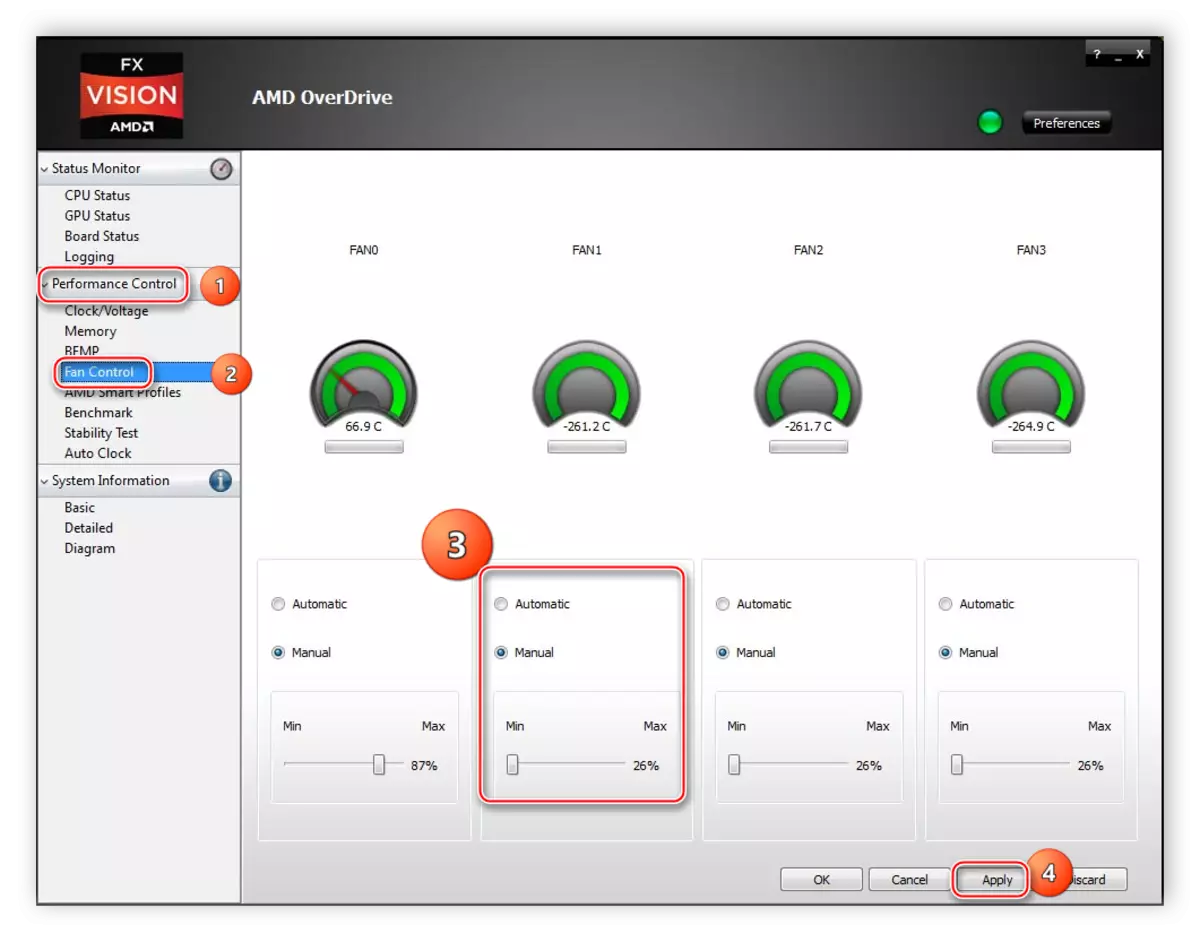
विधि 3: बायोस के माध्यम से
BIOS मूल कंप्यूटर प्रबंधन प्रणाली (I / O सिस्टम) है, जो शारीरिक रूप से मदरबोर्ड पर चिप्स का एक सेट है। इसमें ओएस लोड करने और "हार्डवेयर" के साथ काम करने के निर्देश शामिल हैं। उत्तरार्द्ध का तात्पर्य है, जिसमें कूलर के लॉन्च और उनके रोटेशन की गति को समायोजित करते हैं। BIOS इंटरफ़ेस ब्रांड और मदरबोर्ड के विशिष्ट मॉडल पर निर्भर करता है।
और पढ़ें: BIOS क्या है
- BIOS दर्ज करने के लिए, अपने कंप्यूटर को रीबूट करें और तुरंत इस उद्देश्य के लिए एफ 9 या अन्य कुंजी दबाकर शुरू करें। अक्सर, यह डेल या एफ 2 भी बदल जाता है।

- दिखाई देने वाले मेनू में, उन्नत टैब पर जाएं, "हार्डवेयर मॉनिटर" का चयन करें।
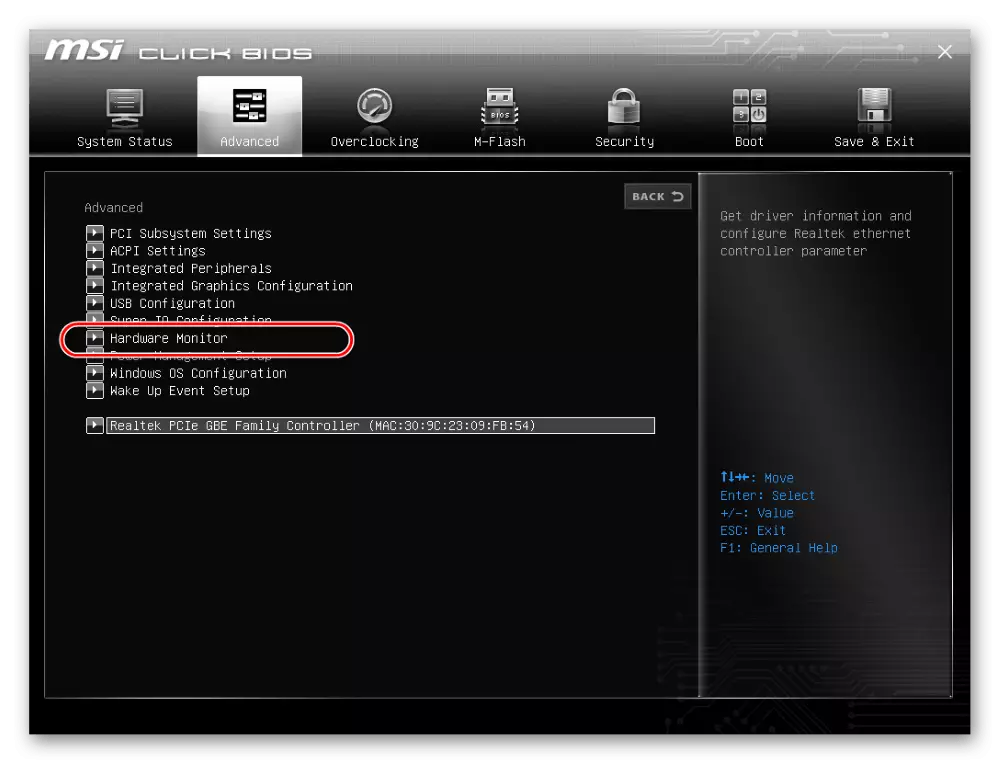
- "+" और "-" कुंजी की मदद से प्रोसेसर या तापमान कूलर गति के वांछित मूल्य को सेट करते समय, जब यह पहुंच जाता है, तो यह अगले स्तर तक बढ़ जाएगा।
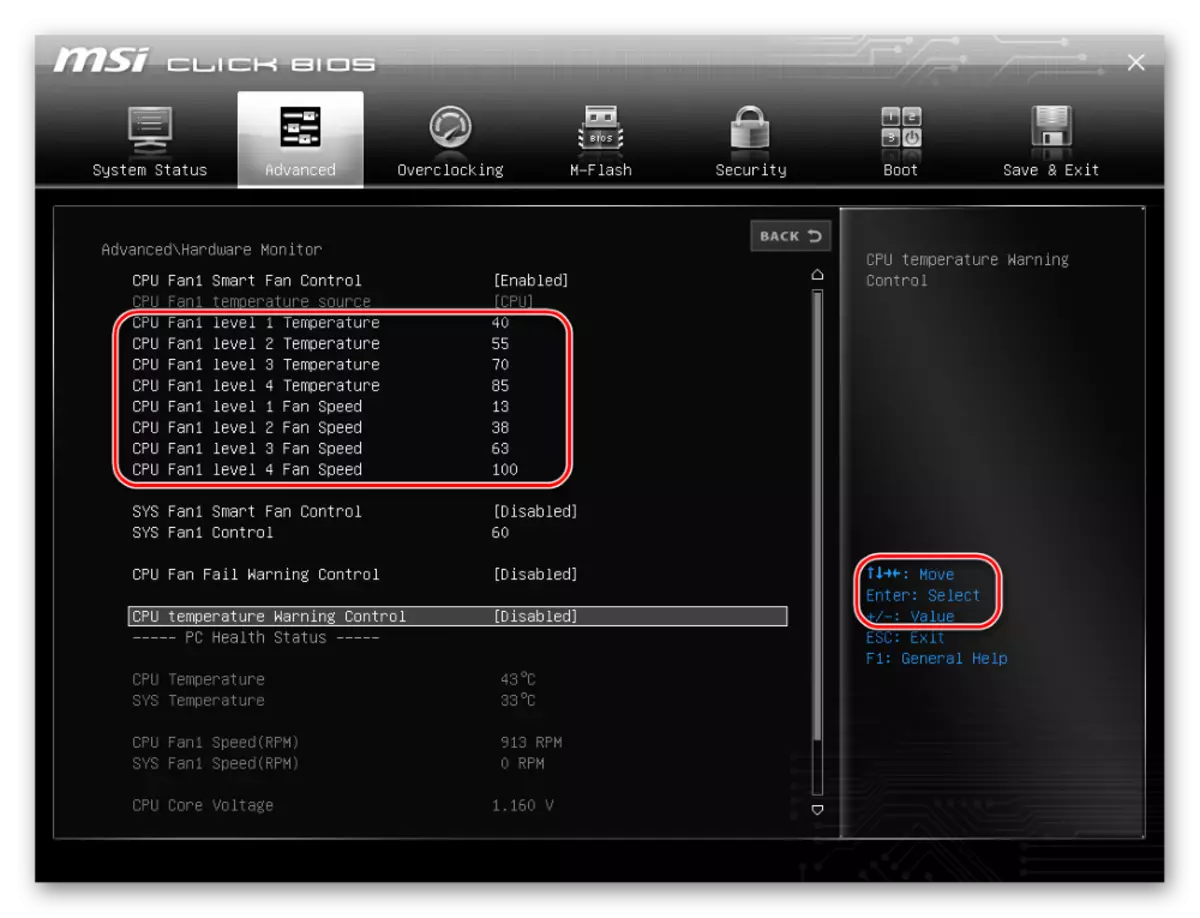
- उसके बाद, निर्दिष्ट सेटिंग्स को सहेजा जाना चाहिए। मुख्य मेनू में, "सहेजें और बाहर निकलें" का चयन करें, और सबमेनू में - "परिवर्तन और रिबूट सहेजें" का चयन करें। दिखाई देने वाले संवाद में, कार्रवाई की पुष्टि करें।
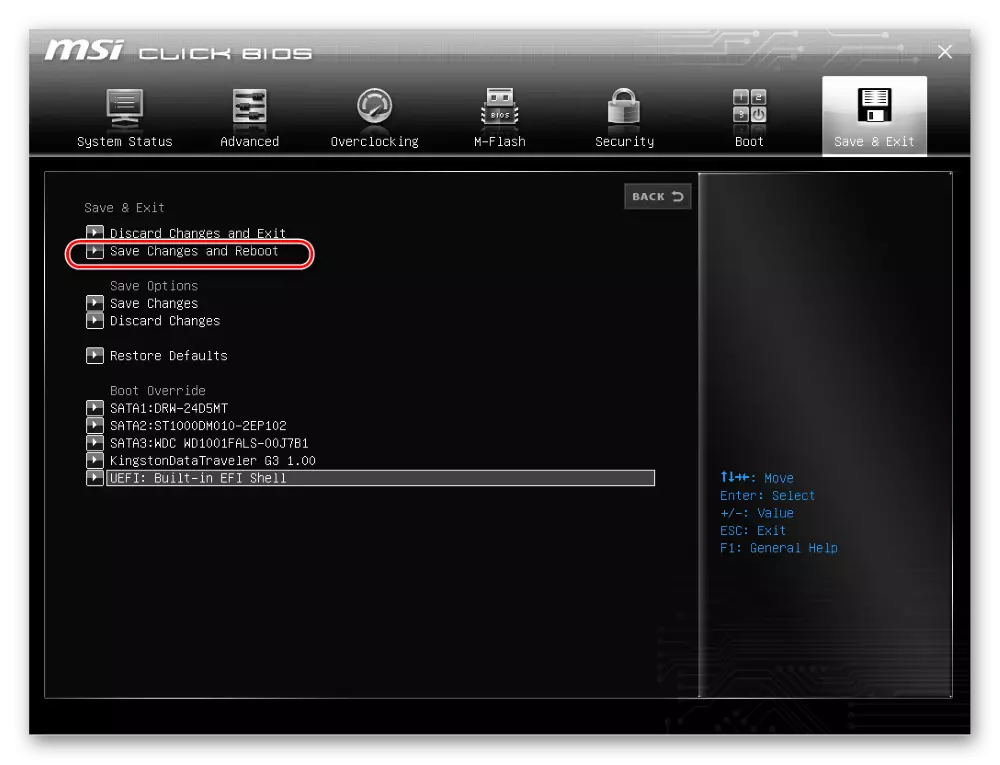
- सिस्टम को रीबूट करने के बाद, नए पैरामीटर प्रभावी होंगे, और कूलर उत्पादित सेटिंग्स के अनुसार धीरे-धीरे या तेज़ स्पिन करेगा।
विधि 4: रायबास
रिफोबास कंप्यूटर आवास और प्रशंसकों के बिजली समायोजन के अंदर तापमान को ट्रैक करने के लिए एक विशेष उपकरण है। सुविधा के लिए, यह सिस्टम इकाई के ऊपरी मोर्चे में स्थापित है। नियंत्रण टच पैनल के माध्यम से या रोटरी नियामकों की मदद से किया जाता है।

सीपीयू कूलर की रोटेशन की गति को बहुत सावधानी से कम करें। यह वांछनीय है कि सेटिंग्स को बदलने के बाद इसका तापमान मानक लोड पर 75-80 ºC से अधिक नहीं है, अन्यथा सेवा की अवधि को गर्म करने और कम करने का जोखिम होता है। क्रांति की संख्या में वृद्धि प्रणाली इकाई से शोर में वृद्धि की ओर ले जाती है। प्रशंसक गति को सेट करते समय इन दो बिंदुओं पर विचार करना उचित है।
